یکی از برندهای محبوب تجهیزات شبکه، میکروتیک بوده که به دلیل امکان پیادهسازی VPN برای کاربران و قابلیتهای بسیار دیگر در دنیای شبکه و ارتباطات به جایگاهی ویژه دست یافته است. استفاده از تجهیزات میکروتیک این امکان را فراهم میکند که با کیفیت و امنیت بالا، شبکههای پیچیده را مدیریت و کنترل کنید. با راهاندازی VPN روی میکروتیک، لذت ارتباطی امن و مطمئن را تجربه خواهید کرد و میتوان از راه دور به شبکه دسترسی یافت. به منظور آشنایی بیشتر با انواع VPN روی میکروتیک و نحوه راهاندازی آنها تا انتهای این مطلب همراه ما باشید.

چرا باید VPN را روی میکروتیک راهاندازی کنیم؟
امنیت و حفظ حریم خصوصی در شبکه اهمیت زیادی دارد که تحقق این امر مستلزم استفاده از شبکه خصوصی مجازی یا VPN است. بنابراین دلیل مهم استفاده از vpn برای میکروتیک امکان برقراری اتصال رمزنگاری شده و امن از دستگاههای مختلف به اینترنت بوده و به کاربران کمک میکند تا اطلاعات خود را از نفوذ و دسترسی هکرها حفظ کنند بنابراین اطلاعات حیاتی و حساسی که بین دستگاهها منتقل میشود محفوظ باقی میماند.
همچنین با راهاندازی VPN بر روی میکروتیک، نیازی به هزینههای اضافه مربوط به خرید یا نگهداری از سرور VPN مستقل نیست و امکان مدیریت ترافیک شبکه از یک نقطه مرکزی را به کاربران میدهد که باعث کنترل بهتر پهنای باند شبکه میشود. اگر قصد گسترش پوشش شبکه و افزایش امنیت را دارید، خرید اکسس پوینت میکروتیک میتواند گزینهای کاربردی و مقرونبهصرفه باشد. با استفاده از VPN میکروتیک میتوان شبکههای خصوصی را نیز به دیگر شبکهها یا اینترنت متصل کرد و پوشش شبکه را گسترش داد.
انواع VPN در روترهای میکروتیک
روترهای میکروتیک امکان پشتیبانی از چندین نوع VPN را دارند که ازجمله محبوبترین آنها عبارتنداز؛ PPTP، L2TP/Ipsec و OpenVPN که در ادامه به معرفی هر یک از این وی پی انها میپردازیم.
پروتکل PPTP یا ( Point-to-Point Tunneling Protocol)
پروتکل PPTP یکی از انواع ساده و قدیمی پروتکل VPN بوده که به منظور انتقال داده بین دو دستگاه از یک اتصال تونلی استفاده میکند. PPTPبه صورت پیشفرض به واسطه میکروتیک پشتیبانی میشود اما امنیت نسبتاً پایینی دارد. به همین دلیل استفاده از این پروتکل در مواردی که به امنیت بالایی نیاز است، توصیه نمیشود.

پروتکل L2TP/IPsec یا (Layer 2 Tunneling Protocol/IP Security)
این پروتکل ترکیبی از دو پروتکل PPTP و L2F بوده که از IPSec برای رمزگذاری اطلاعات استفاده میکند به همین دلیل به آن پروتکل L2TP/IPSec گفته میشود. پروتکل L2TP به منظور برقراری ارتباط VPN مورد استفاده قرار میگیرد و نوع پیشرفته PPTP محسوب میشود، همچنین IPsec برای افزایش امنیت تونل استفاده میشود. پروتکل L2TP/IPsec امنیت متوسطی دارد و گزینه معقولی برای ایجاد تونل vpn برای میکروتیک محسوب میشود.
بیشتر بخوانید: آموزش نصب میکروتیک روی سرور مجازی با روش سریع
پروتکل Open VPN
یکی دیگر از انواع پروتکل vpn میکروتیک، پروتکل OPENVPN بوده که محبوبیت زیادی دارد و جز پروتکلهای قابل اعتماد محسوب میشود و بیشترین کاربرد آن در سرویسهای VPN تجاری است. نسخه 6.45 به بعد OpenVPN توسط میکروتیک پشتیبانی میشود و برای اتصالات امن بسیار کاربردی و مناسب است زیرا توانایی ایجاد تونلهای رمزگذاری شده از راه دور را دارد و از نظر امنیتی بسیار قوی است. این پروتکل به منظور ایجاد تونلهای VPN از SSL/TLS استفاده میکند و یک پروتکل متن باز است.
پروتکل SSTP یا (Secure Socket Tunneling Protocol)
پروتکل امن دیگر برای vpn میکروتیک، پروتکل SSTP است که به منظور برقراری یک اتصال مطمئن و ایمن بین کلاینت و سرور از رمزنگاری SSL/TLS استفاده میکند. این پروتکل معمولا از پورت 443 که یک پورت استاندارد HTTPS محسوب میشود برای عبور از فیلترها و فایروالها بهرمند میشود. در ارتباطاتی که به حفظ حریم خصوصی نیاز دارند، میتوان از پروتکل امن SSTP استفاده کرد.
آموزش کانفیگ PPTP VPN در میکروتیک
با وجود اینکه پروتکل PPTP قدیمی و سادهتر بوده و امنیت آن نسبت به پروتکلهای جدید کمتر است اما برای استفادههای سریع و ساده مناسب است. در ادامه به آموزش راهاندازی کانفیگ PPTP روی vpn میکروتیک خواهیم پرداخت.
مرحله اول: فعالسازی PPTP Server
- ابتدا به Winbox وارد شده و به قسمت PPP مراجعه کنید.
- تب PPTP Server را انتخاب نموده و گزینه Enabled را انتخاب کنید و روی Apply کلیک کرده تا تغییرات ذخیره شود.
مرحله دوم: تعریف Pool آدرسهای IP
- وارد منوی IP > Pool شوید سپس یک Pool جدید با اسم دلخواه بسازید.
- سپس بازهای از آدرسهای IP را به منظور اختصاص به کاربران VPN مشخص کنید.
مرحله سوم: ایجاد PPP Profile
- به بخش PPP > Profiles رفته و پروفایلی جدید ایجاد نمایید.
- در بخش Local Address، آدرس IP روتر را وارد نموده و در قسمت Remote Address، Pool آدرسهای ساخته شده را انتخاب کنید و بر روی Apply کلیک کرده تا تغییرات ذخیره شود.
مرحله چهارم: ایجاد کاربر برای اتصال PPTP
- به منظور ایجاد کاربری وارد منوی PPP > Secrets شوید و کاربری جدید بسازید.
- نام کاربری و رمز عبور موردنظر خود را وارد نموده و پروفایل قبلی را به آن اختصاص دهید و روی Apply کلیک کنید.
مرحله پنجم: باز نمودن پورتهای PPTP در فایروال
- وارد منوی IP > Firewall شوید و پورتهای 1723 (PPTP) و 47 (GRE) را در فایروال روتر باز نمایید.
مرحله ششم: تست کردن اتصال PPTP
- در آخرین مرحله میتوان با استفاده از یک دستگاه خارجی به پروتکل PPTP متصل شده و با استفاده از نام کاربری و رمز عبور ایجاد شده اتصال را برقرار کنید.
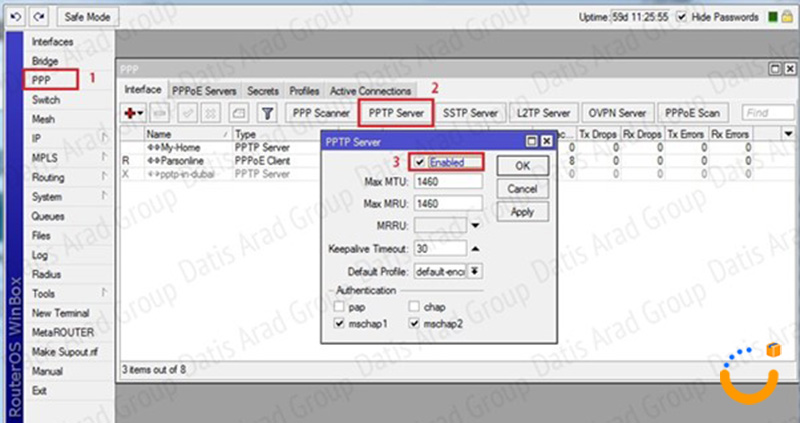
آموزش کانفیگ L2TP/IPsec در میکروتیک
پروتکل L2TP/IPsec یکی از گزینههای مناسب برای ارتباط امن بوده که برای راهاندازی vpn میکروتیک با این پروتکل باید مطابق مراحل زیر عمل کرد.
مرحله اول: تنظیم L2TP/IPSec در میکروتیک
- برای فعالسازی L2TP Server باید ابتدا وارد نرمافزار Winbox شد و به قسمت PPP مراجعه کرد.
- سپس باید بر روی تب L2TP Server کلیک نموده و گزینه Enabled را فعال نمود.
- در وهله بعد باید IPSec Secret را وارد کرده که به منظور رمزگذاری امنتر مورد استفاده قرار میگیرد.
- سپس برای تنظیمات IPSec باید به منوی IP > IPSec وارد شد.
- از قسمت تب Proposals، اطمینان حاصل نمایید که تنظیمات پیشفرض پروپوزالهای IPSec صحیح بوده و نیازی به تغییر ندارند.
مرحله دوم: ایجاد PPP Profile برای L2TP
- وارد منوی PPP > Profiles شوید و پروفایلی جدید را برای L2TP ایجاد نمایید.
- سپس آدرس IP روتر را در بخش Local Address و Pool آدرسها را در قسمت Remote Address وارد کنید و تغییرات را ذخیره نمایید.
مرحله سوم: ایجاد کاربر برای اتصال L2TP
- وارد منوی PPP > Secrets شده و یک کاربر جدید بسازید.
- نام کاربری و رمز عبور موردنظر خود را وارد کرده و پروفایل ایجاد شده را به آن تخصیص دهید و روی Apply کلیک کرده تا تغییرات ذخیره شود.
مرحله چهارم: باز نمودن پورتهای L2TP و IPSec در فایروال
- پورتهای لازم برای IPSec و L2TP مانند پورت 500، 4500 و 1701 را در فایروال روتر باز نمایید.
مرحله تست اتصال L2TP/IPSec
- در آخرین مرحله میتوان از یک دستگاه خارجی به کمک L2TP/IPSec به منظور برقراری اتصال به شبکه میکروتیک استفاده نمایید.
نصب و تنظیم Open VPN در میکروتیک
پروتکل Open VPN جزو کاربردیترین پروتکلهای vpn میکروتیک بوده که به منظور نصب و تنظیم آن باید مراحل زیر را طی نمود.
مرحله اول: ایجاد یک IP POOl برای OPEN VPN
- از طریق نرمافزار Winbox به تنظیمات روتر وارد شوید.
- به منو وارد شده و مسیر IP > POOL > Add IP POOL را دنبال کنید که این IP به مشتریان OPEN VPN اختصاص داده میشود.
مرحله دوم: یک پروفایل OPEN VPN ایجاد کنید
- به قسمت منو رفته و به بخش PPP > Profile > Add New Profile وارد شوید.
- نام open-vpn-profile را در فیلد Name وارد کنید.
- سپس از منوی کشویی open-vpn-pool گزینه Remote Address را انتخاب کنید و روی دکمه Apply کلیک کنید.
مرحله سوم: ایجاد نام کاربری و رمز عبور
- به منو وارد شده و مسیر PPP > Secrets > Add New Secre را به ترتیب دنبال کنید.
- نام کاربری و رمز موردنظر را که در قسمت open-vpn-profile ایجاد کردید را به OPEN VPN ارائه دهید.
مرحله چهارم: ایجاد گواهینامههایی برای سرور و کاربران
وارد منوی آستم شده و مسیر System > Certificates > Add new Certificate را دنبال کنید.
- در تب General در فیلد Name ، اسم وارد شده Ca به منظور صدور گواهی است.
- روی تب Key Usage کلیک نمایید.
- تیک گزینههای Key cert. sign و crl sign را فعال کنید و گزینه Apply را انتخاب کنید و سپس روی Sign کلیک کنید.
- در قسمت پنجره Sign در فیلد کشویی Certificate گزینه Ca را انتخاب نمایید و در فیلد CA CRL Host آی.پی 127.0.01 را وارد نمایید و در آخر روی گزینه Start کلیک کنید.
مرحله پنجم: ایجاد گواهی برای OPEN VPN SERVER
- دو مرتبه به تب General رفته و در قسمت Name، نام open vpn server را وارد نمایید.
- در قسمت کادر Comman Vpn نیز open vpn server را قرار داده و گزینه Export را انتخاب کنید.
- در قسمت فیلد Days Valid نیز 3650 را وارد نمایید و روی Key Usage کلیک کنید.
- تیک هر سه کلید digital signature ،key enciphement و tls server را فعال نمایید و روی گزینه Apply و سپس Sign کلیک نمایید.
- در صفحه باز شده بر روی start کلیک نموده و در کادر ورودی Progress عبارت Done را وارد نموده و در آخر روی گزینه Close کلیک کنید.

آموزش تنظیم VPN WireGurd روی میکروتیک
نرمافزار وایرگارد (WireGurd) یک پروتکل ارتباطی اوپن سورس بوده و از راهکارهای VPN به منظور ایجاد اتصال نقطه به نقطه استفاده میکند که در ادامه به آموزش تنظیم VPN WireGurd روی میکروتیک میپردازیم.
- به winbox وارد شده و در منو WireGuard را پیدا و انتخاب کرده و بر روی آیکون مثبت کلیک کنید.
- در صفحه باز شده در قسمت Name یک نام وارد نموده که این نام انتخابی، نام کارت شبکه WireGuard در میکروتیک خواهد بود.
- به قسمت Listen Port وارد شده و پورت دلخواه را انتخاب کنید.
- یکبار بر روی گزینه Apply کلیک نموده تا کلیدهای Public و Private ایجاد شوند.
- به منوی IP وارد شده و به بخش Address مراجعه کنید سپس بر روی آیکون مثبت کلیک نمایید.
- در قسمت Address به صورت دلخواه یک IP وارد کنید و در بخش Network نیز آدرس شبکه را وارد نموده یا روی Apply کلیک کرده تا به صورت خودکار وارد شود.
- به بخش Interface رجوع کرده و شبکه WireGuard ایجاد شده را انتخاب کنید.
- در آخر وارد سایت WireGuard شده و نسخه کلاینت مربوطه را دانلود و نصب نمایید.
اتصال کاربران به اینترنت از طریق VPN در میکروتیک
به منظور اتصال کاربران به اینترنت از طریق Vpn در میکروتیک میتوان از انواع پروتکلهای VPN ازجمله PPTP، L2TP/IPsec و Open VPN استفاده نمود. برای انجام این کار باید مراحلی مانند پیکربندی سرور VPN و آدرس IP کاربران، تنظیم NAT به منظور دسترسی به اینترنت، تنظیمات مربوط به فایروال و پیکربندی مسیرها را انجام داد تا کاربر از طریق VPN به میکروتیک وصل شود.
تنظیم VPN برای دسترسی ریموت به میکروتیک
به منظور دسترسی از راه دور به روتر از طریق vpn ابتدا باید یک VPN را بر روی روتر راهاندازی نمود. این کار به کاربر این امکان را میدهد که از طریق یک اتصال امن از راه دور به یک شبکه داخلی متصل شوید. برای تحقق این امر از پروتکلهایی مانند PPTP، L2TP/IPsec و OpenVPN استفاده میشود.
نحوه اتصال کلاینت ویندوز ۱۰ به VPN میکروتیک
اتصال سیستم Client ویندوز ۱۰ به VPN میکروتیک نیز مراحل خاص خود را دارد که در ادامه بیان شده است.
- در سیستمهایی با ویندوز 8.1 به بالا میتوان در منوی Start گزینه VPN Client را انتخاب نمود و روی گزینه Add a VPN Connection کلیک کرد.
- در بخش VPN provider ویندوز built-in را وارد نمایید و در قسمت فیلد Connection Name، نام اتصال VPN را وارد کنید.
- سپس IP WAN روتر که آن را در بخش Server Name or Address بر روی vpn تعریف کردید را قرار دهید.
- گزینه Automatic را از منوی کشویی VPN Type انتخاب نمایید.
- سپس از منوی Type of sign -in info گزینه Username and Password را انتخاب نموده و در انتها برای تنظیمات اعمال شده روی گزینه Save کلیک کنید.

استفاده همزمان از چند پروتکل VPN روی میکروتیک
امکان فعال سازی و استفاده همزمان از چند پروتکل vpn روی میکروتیک برای دسترسی به شبکههای مختلف وجود دارد که برای انجام این کار باید برای هر یک از پروتکلها، کاربران و تنظیمات مجزا تعریف نمود. همچنین برای تحقق این امر باید تنظیمات هر پروتکل vpn میکروتیک را پیکربندی نمود و با استفاده از routing ترافیک هر سرویس یا کاربر را به پروتکل VPN موردنظر هدایت کرد.
احراز هویت VPN با Radius در میکروتیک
برای احراز هویت VPN با Radius در میکروتیک باید مراحل زیر را طی کرد.
- با استفاده از نرمافزار Winbox وارد تنظیمات روتر میکروتیک شده سپس در منو بر روی گزینه RADIUS کلیک کنید تا صفحه تنظیم احراز هویت باز شود.
- برای اضافه کردن یک سرور RADIUS روی دکمه + کلیک نموده و در پنجره باز شده به قسمت Services وارد شده و گزینه Login را تیک بزنید.
- در فیلد Address، آدرس سرور RADIUS را وارد کنید (درصورتی که بسته User Manager بر روی همین RouterOS نصب شده باشد میتوان از آدرس localhost (127.0.0.1) استفاده کرد اما در صورت نصب روی RouterOS دیگر باید IP آن روتر را وارد نمایید) و در فیلد Secret کلیدی مخفی و امن وارد کنید.
- در آخر بر روی گزینه Apply و در نهایت OK کلیک نموده تا تغییرات ذخیره شوند.
خطاهای رایج در تنظیم VPN و راهحلها
هنگام تنظیم vpn برای میکروتیک ممکن است با خطاهای مختلفی مواجه شوید که مانع از اتصال صحیح به شبکه خصوصی شود که در ادامه به رایجترین این خطاها و راهحلهای رفع آن خواهیم پرداخت.
عدم برقراری اتصال: این مشکل معمولا به دلیل تنظیمات اشتباه رخ میدهد. برای مثال درصورتی که نام کاربری یا رمز عبور به درستی وارد نشود با این خطا مواجه خواهید شد. برای حل این خطا باید اطلاعات را بررسی نمود و از صحت آنها اطمینان حاصل کرد. همچنین برای حل این مشکل بهتر است تنظیمات بخش سرور را نیز در قسمت پروتکلها بررسی کرد.
تطابق نداشتن IP ها در اتصال VPN: این خطا معمولا زمانی بروز میدهد که IP Pool به درستی پیکربندی نشده یا آی.پیها به درستی اختصاص نیافته باشد. برای رفع این مشکلات باید ابتدا تنظیمات IP Pool را در سرور میکروتیک چک کرد که به درستی انجام شده باشد و لازم است برای هر کلاینت یک آدرس آیپی معتبر و یکتا اختصاص داد.
تاخیر در اتصال به VPN: مشکل رایج دیگر در تنظیم vpn میکروتیک مسائل مربوط به تنظیمات نادرست شبکه، مسیرهای شبکه و استفاده از پروتکلهای سنگین است. حل این مشکل مستلزم بررسی مسیرهای شبکه و استفاده از پروتکلهای سبک و بهینه است و باید از عملکرد صحیح سوئیچها، روترها و دیگر تجهیزات اطمینان حاصل کرد.
نکات امنیتی مهم در راهاندازی VPN میکروتیک
امنیت یکی از مهمترین فاکتورهای ارتباطات شبکهای است که در ادامه برخی از مهمترین نکات امنیتی مهم در راهاندازی VPN میکروتیک بیان شده است.
- استفاده از پروتکلهایی مانند IPSec که از رمزنگاری قوی برخوردار بوده و امنیت دادهها در حین انتقال را تضمین نموده و از دسترسیهای غیر مجاز جلوگیری میکنند.
- بروزرسانی منظم و متداول سیستم عامل RouterOS برای بهرهمندی از اصلاحات امنیتی و رفع هر نوع آسیبپذیری.
- انجام دقیق و صحیح تنظیمات فایروال برای محدود کردن دسترسی توسط دستگاهها و کاربران مجاز و جلوگیری از ترافیک غیرمجاز به شبکه.
نتیجهگیری
حفظ امنیت در ارتباطات اهمیت زیادی دارد که یکی از روشهای کاربردی و کلیدی برای تحقق این امر راهاندازی VPN روی میکروتیک است. vpn میکروتیک انواع مختلفی از جمله پروتکل PPTP، L2TP/IPsec، OpenVPN و SSTP دارد که هر کدام از ویژگی و کاربردهای خاصی برخوردار است. برای نصب و راهاندازی این پروتکلها باید چند مرحله ساده را طی نمود و نکات امنیتی را رعایت کرد تا از اتصالات و ارتباطات مطمئن و امن بهرهمند شد.
سوالات متداول
-
مهمترین دلیل نیاز به استفاده از vpn روی میکروتیک چیست؟
مهمترین دلیل نیاز به استفاده از vpn برای میکروتیک امکان برقراری اتصال رمزگذاری شده و امن دستگاههای مختلف بوده و اطلاعات را در برابر نفوذهای غیرمجاز حفظ میکند.
-
بهترین پروتکل VPN برای میکروتیک کدام است؟
انتخاب بین انواع پروتکلهای VPN به هدف و کاربرد موردنظر بستگی دارد برای مثال درصورت استفاده در سرویسهای VPN تجاری بهتر است از OpenVPN که امنیت بالایی دارد استفاده کرد.
-
آیا امکان تنظیم همزمان از چند پروتکل روی روتر میکروتیک وجود دارد؟
بله، میتوان چند پروتکل vpn را به صورت همزمان تنظیم و استفاده نمود.
-
برای راهاندازی VPN میکروتیک باید به چه نکات امنیتی توجه کرد؟
استفاده از پروتکلهایی با رمزنگاری قوی، بروزرسانی منظم سیستم عامل RouterOS و انجام دقیق و صحیح تنظیمات فایروال نکات امنیتی مهم برای راهاندازی VPN میکروتیک هستند.
مقاله ای مرتبط



